Содержание
- 2. ОБЪЕКТНО-ОРИЕНТИРОВАННОЕ ПРОГРАММИРОВАНИЕ ОБЪЕКТ КЛАСС ИНКАПСУЛЯЦИЯ НАСЛЕДОВАНИЕ ПОЛИМОРФИЗМ
- 3. Структура программного кода VBA Процедуры макросов Sub ИмяМакроса() End Sub Процедуры обработки событий, связанных с каким-либо
- 4. Язык программирования VBA Форматы операторов VBA: Объект.Свойство = Значение Объект.Метод [Параметр1] [,Параметр2]…] или Объект.Метод [Параметр1:=”значение1”] [,Параметр2
- 5. Объявление переменных: Dim ИмяПеременной [As Тип], где: Dim – оператор, сообщающий программе имя переменной и резервирующий
- 6. Для ссылки на одиночную ячейку используются команды: [Объект.] Range (“адрес ячейки”) Для свойства Range в качестве
- 7. Операторы условия: Линейный оператор IF THEN [ ELSE ] Пример Блочный оператор IF THEN [ ELSE
- 8. Пример Если заработная плата сотрудника, расположенная в ячейке D2 текущего листа, составляет менее 15000 рублей, то
- 9. Цикл со счетчиком FOR CчетчикЦиклов = НачальноеЗначение TO КонечноеЗначение [STEP Шаг] [EXIT FOR] NEXT [CчетчикЦиклов] где:
- 10. Пример Найти произведение четных чисел от 1 до 10 включительно и поместить результат в ячейку A2
- 11. Цикл с условием
- 12. Пример. Реализация предыдущего примера на базе цикла с условием будет иметь следующий вид.
- 14. Скачать презентацию
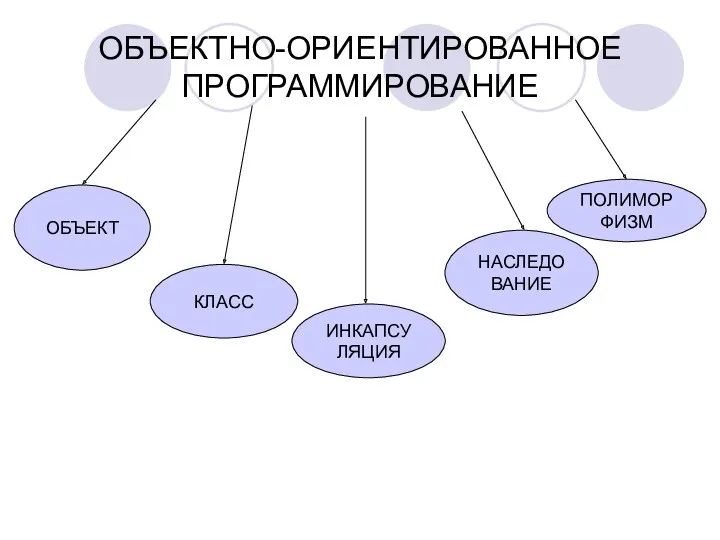


![Объявление переменных: Dim ИмяПеременной [As Тип], где: Dim – оператор,](/_ipx/f_webp&q_80&fit_contain&s_1440x1080/imagesDir/jpg/208355/slide-4.jpg)
![Для ссылки на одиночную ячейку используются команды: [Объект.] Range (“адрес](/_ipx/f_webp&q_80&fit_contain&s_1440x1080/imagesDir/jpg/208355/slide-5.jpg)
![Операторы условия: Линейный оператор IF THEN [ ELSE ] Пример](/_ipx/f_webp&q_80&fit_contain&s_1440x1080/imagesDir/jpg/208355/slide-6.jpg)
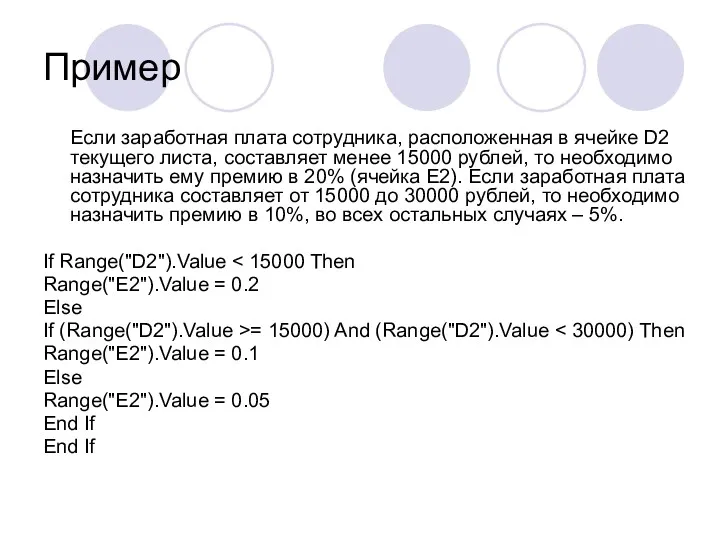


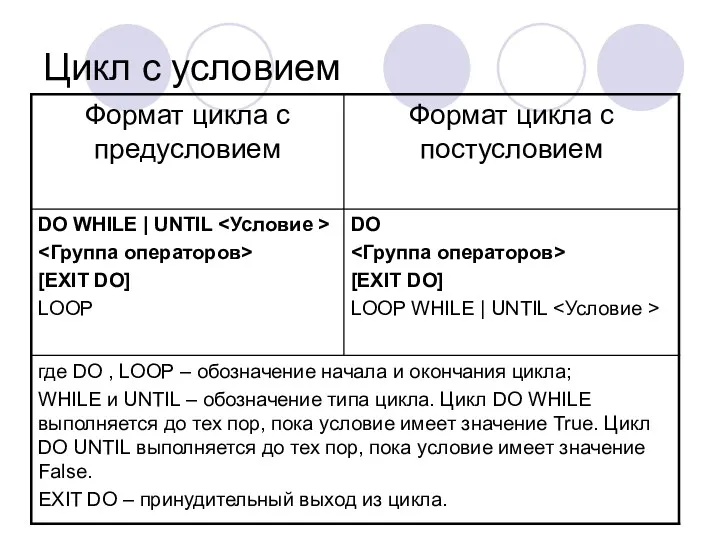
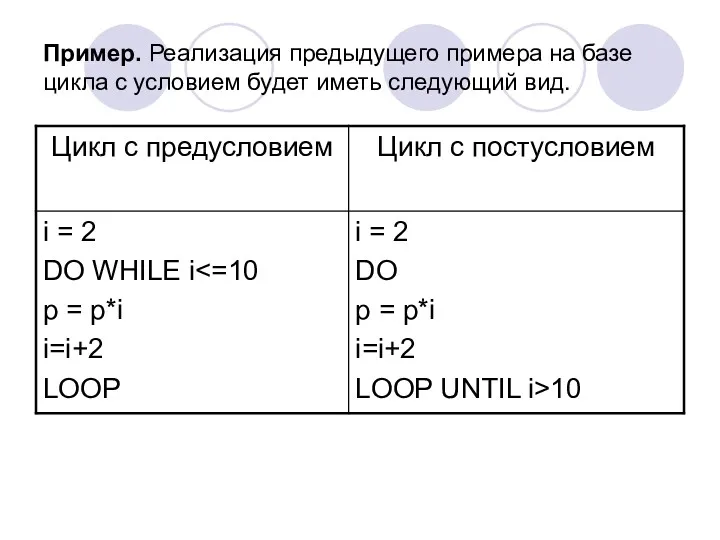
 SQL тілі: мәліметтермен жұмыс. Сұраныс құру
SQL тілі: мәліметтермен жұмыс. Сұраныс құру Общее представление о информационных системах
Общее представление о информационных системах Кодирование звуковой информации
Кодирование звуковой информации Интернет-заработок для студентов
Интернет-заработок для студентов Медиа-карта региона: федеральные СМИ
Медиа-карта региона: федеральные СМИ Сто к одному. Игра
Сто к одному. Игра Графические редакторы
Графические редакторы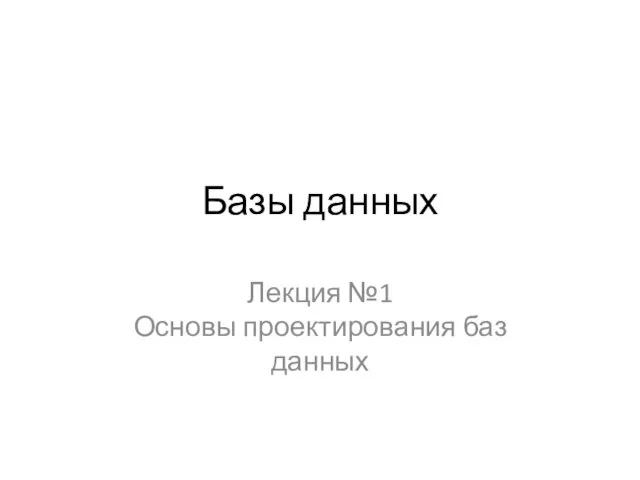 Базы данных. Основы проектирования баз данных. (Лекция 1)
Базы данных. Основы проектирования баз данных. (Лекция 1)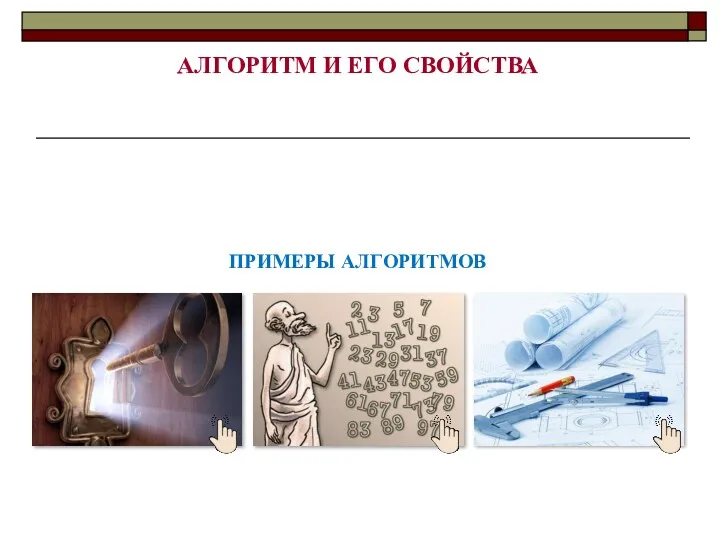 Алгоритм и его свойства. Примеры алгоритмов
Алгоритм и его свойства. Примеры алгоритмов Обработка информации. Получение новой информации. 5 класс.
Обработка информации. Получение новой информации. 5 класс. Использование информационно-коммуникационных технологий в процессе обучения физике
Использование информационно-коммуникационных технологий в процессе обучения физике Основы программирования. Введение
Основы программирования. Введение Информационные ресурсы и сервисы интернета
Информационные ресурсы и сервисы интернета Электронная цифровая подпись
Электронная цифровая подпись Kuplinov Play (популярный летсплейщик)
Kuplinov Play (популярный летсплейщик) Архитектура современного компьютера
Архитектура современного компьютера Компьютердің конструктивті құрылғылары
Компьютердің конструктивті құрылғылары Символьные данные и строки. Лекция 15а-15б
Символьные данные и строки. Лекция 15а-15б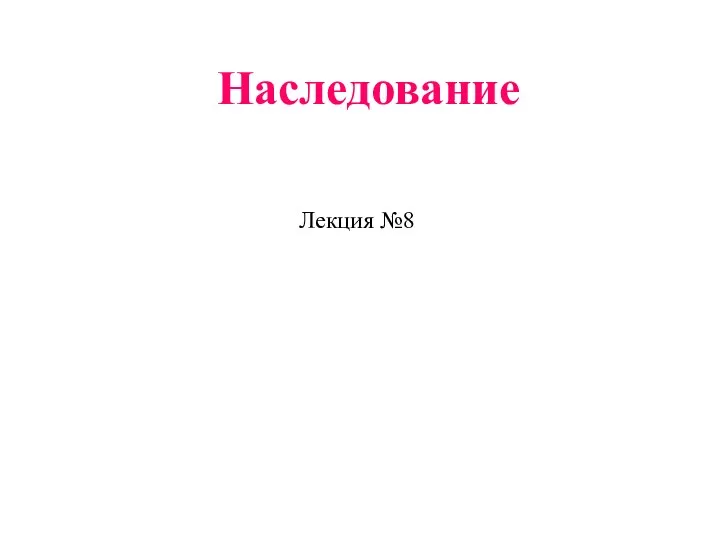 Наследование. Основы наследования. Лекция №8
Наследование. Основы наследования. Лекция №8 Роботтехникасы. Гуманоид роботтар
Роботтехникасы. Гуманоид роботтар Протоколы обмена для линий последовательной передачи данных
Протоколы обмена для линий последовательной передачи данных Сетевые характеристики. Лекция 6
Сетевые характеристики. Лекция 6 Big Data без космоса Как настроить и масштабировать работу с данными, если вы не Google… и даже не Yandex
Big Data без космоса Как настроить и масштабировать работу с данными, если вы не Google… и даже не Yandex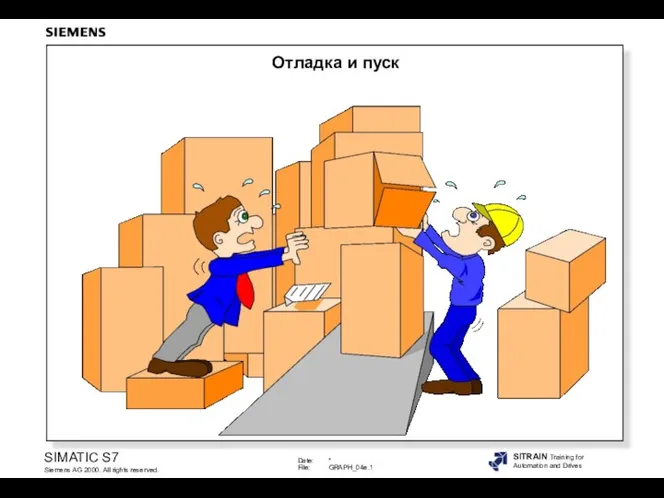 Отладка и пуск. Siemens
Отладка и пуск. Siemens Разработка информационной системы для творческой студии ИП Favorite
Разработка информационной системы для творческой студии ИП Favorite Петербургский дневник
Петербургский дневник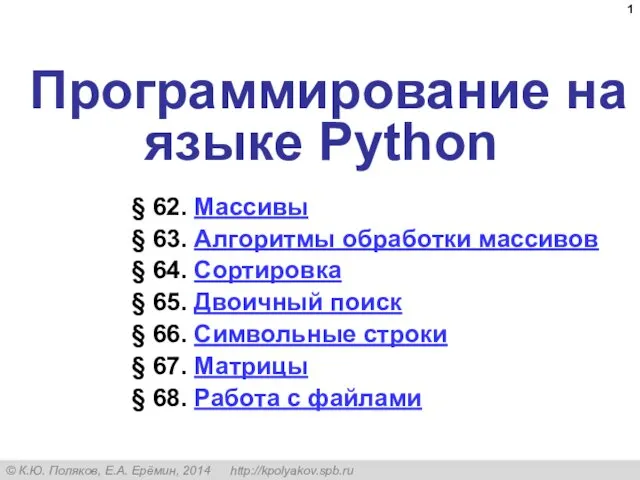 Программирование на языке Python
Программирование на языке Python Оптимальное планирование
Оптимальное планирование